MQL4やMQL5でインジケーターやEAを作っている場合、修正前のソースコードに戻したいと思うことや、別のMT4やMT5でも素早く使用できるようにしたいと思うことがあると思います。
修正前のソースコードに戻す場合は限度がありますし、別のMT4やMT5で使用する場合はソースコードをコピペしないといけなかったりと少々面倒です。
また、PCの破損等でソースコードを失ってしまう場合もあるかと思います。
しかし、ソースコードをストレージでバージョン管理することで上記のような悩みを解消できるようになります。
本記事ではストレージを有効にし、コミットするまでの手順を記載していきます。
- MQL4・MQL5のストレージを有効にする手順が分かる
- バージョン管理する方法が分かる
MQL5コミュニティに登録する
まずはこちらからMQL5コミュニティに登録します。
利用料は無料です。
公式サイトを開く
公式サイトを開いたら以下のように入力を行います。
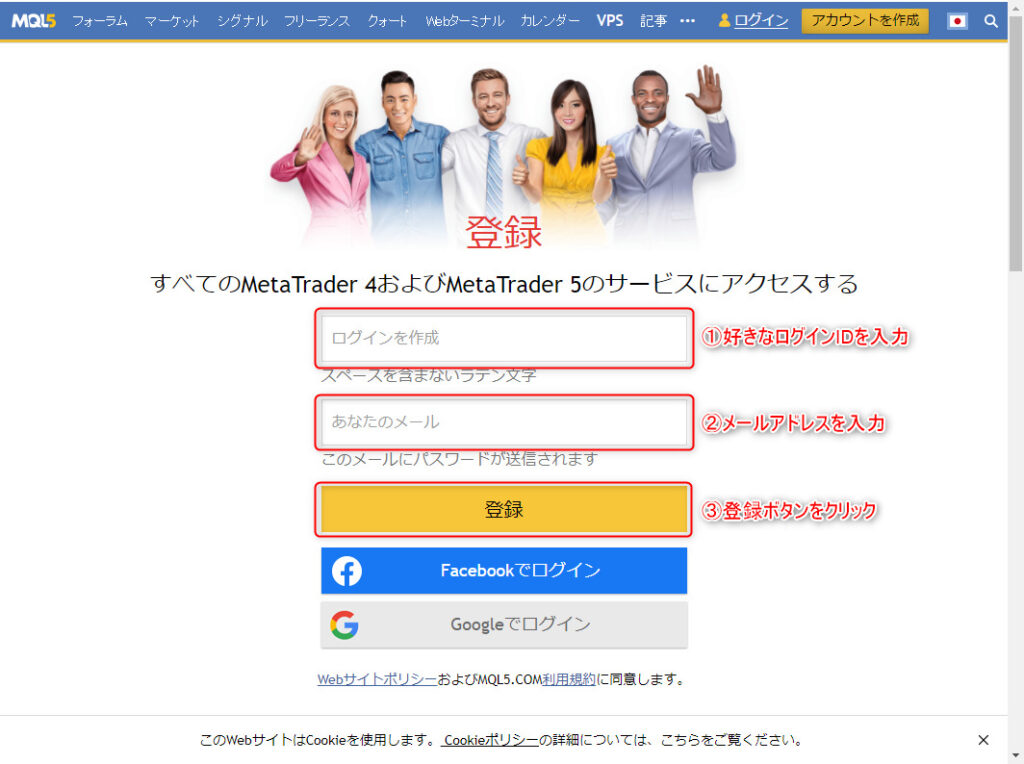
- 好きなログインIDを入力
- メールアドレスを入力
- 「登録」ボタンをクリック
登録ボタンをクリックすると以下の画面が表示されるので、先程入力したメールアドレスの受信ボックスを確認します。
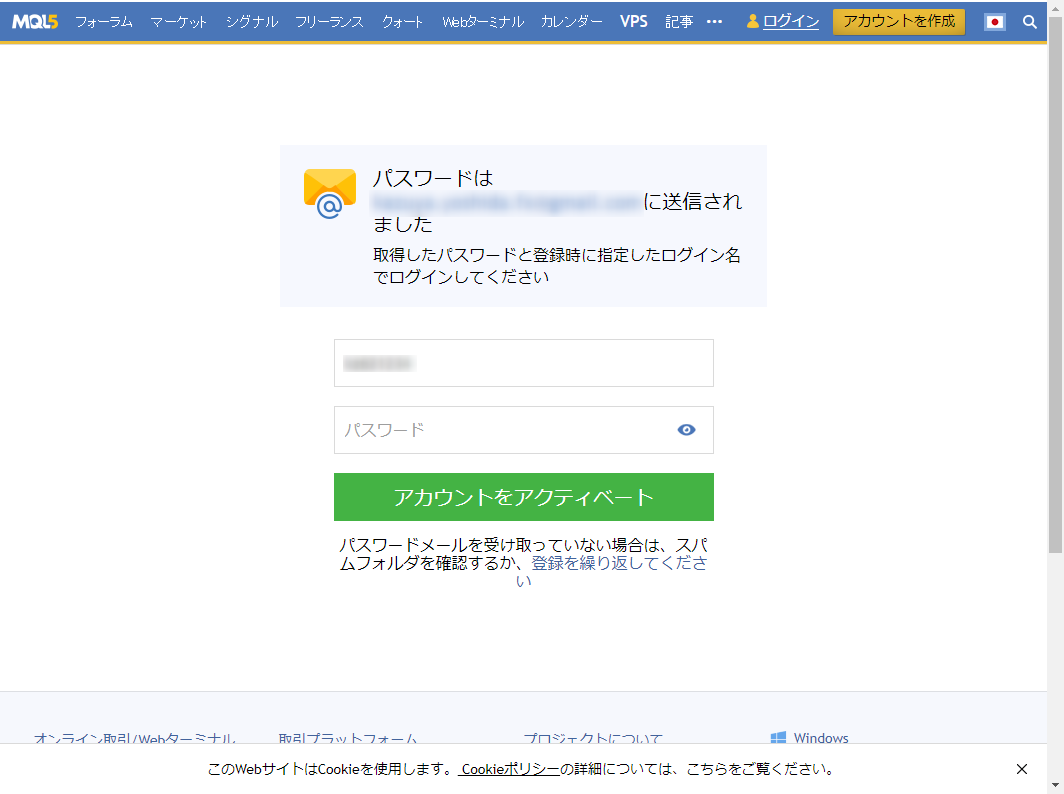
メールボックスを確認
メールボックスの中に件名が「MQL5: 登録が正常に完了しました」というメールがあると思いますので開くと以下のような内容のメールになっております。
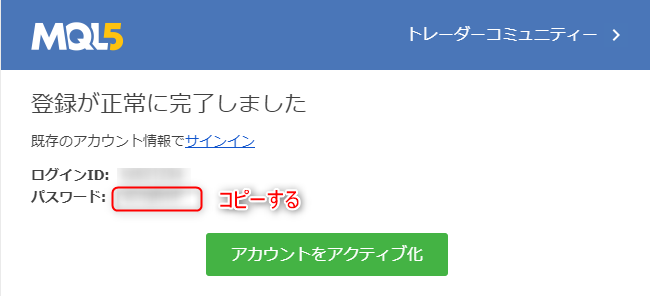
赤枠内のパスワードをコピーする
アカウントをアクティベートする
再び公式サイトを開いているブラウザに戻って
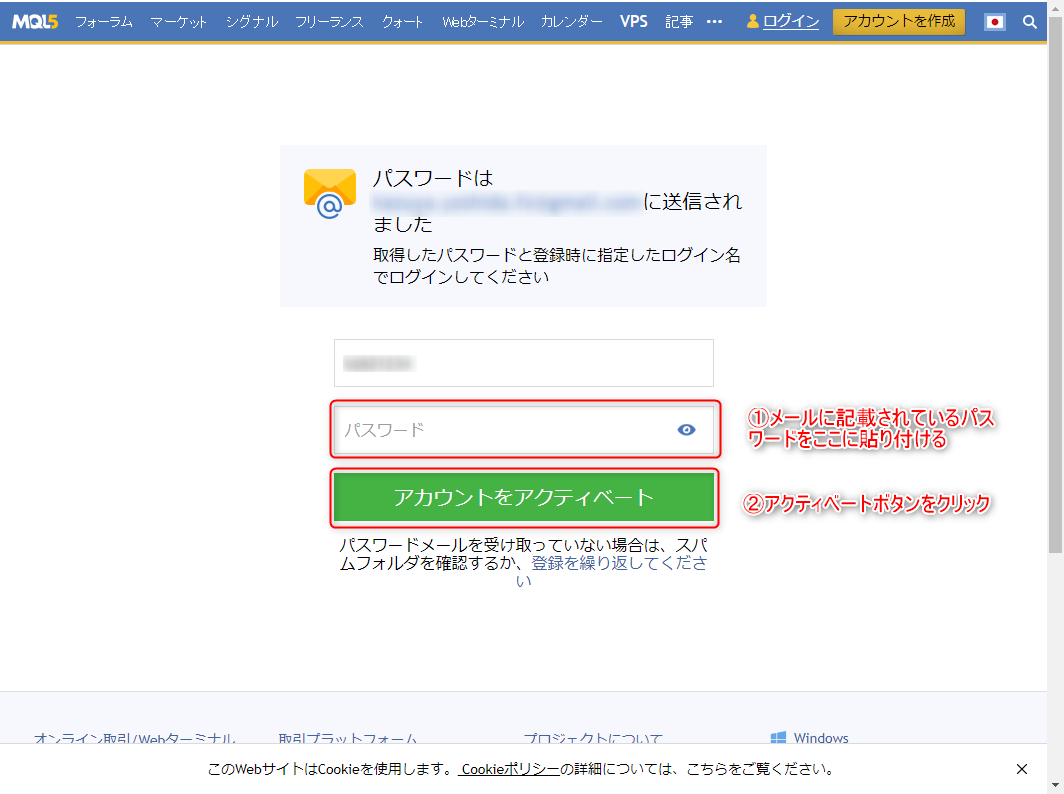
- 先程コピーしたパスワードを赤枠内に貼り付ける
- 「アカウントをアクティベート」ボタンをクリック
以上でMQL5コミュニティへの登録は完了です。
MT4やMT5のエディタでストレージを使用できるようにする
MQL5コミュニティへの登録が完了したら、次はストレージを有効にします。
まずは MetaEditor を開きます。
そして以下の画像のように操作します。
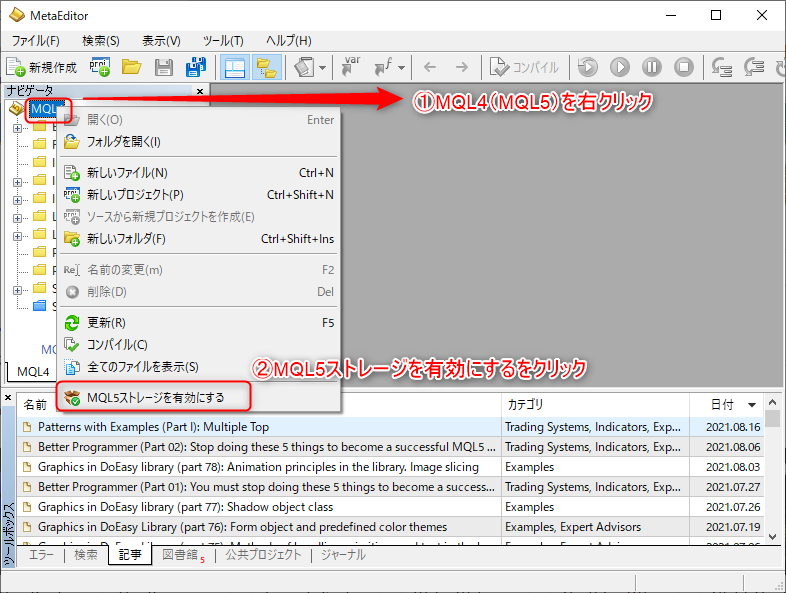
- MQL4またはMQL5を右クリック
- MQL5ストレージを有効にするをクリック(こちらはMQL4であっても、「MQL5ストレージ」となっております)
すると以下のように認証が求められますのでメールに記載されている情報を入力します。
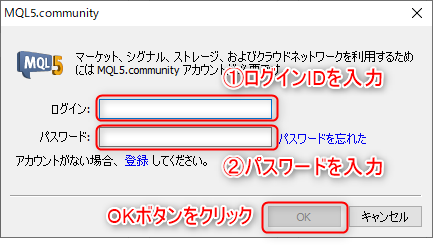
- ログインIDを入力する
- パスワードを入力する
- 「OK」ボタンをクリック
その後ジャーナルに以下赤枠のように表示されていればOKです。
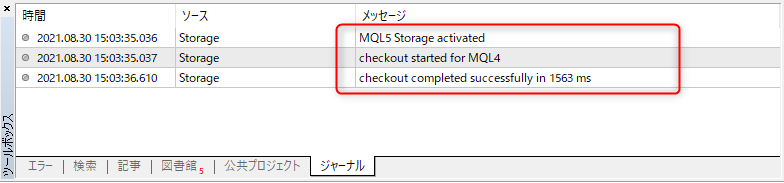
以上でMQL4・MQL5のストレージを有効にする手順は完了です。
ソースコードをバージョン管理する
続いてソースコードをバージョン管理する方法です。
MetaEditor で作業を行います。
追加する
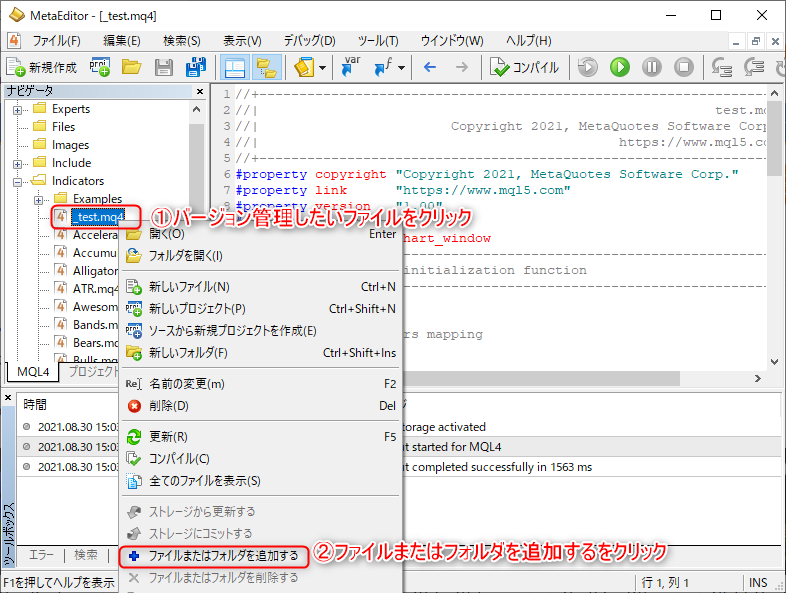
- バージョン管理したいファイルを右クリック(フォルダでもOK)
- ファイルまたはフォルダを追加するをクリック
そうすると選択したファイルまたはフォルダのアイコンが変更されます。(フォルダを選択していた場合、そのフォルダ配下のすべてのファイルやフォルダのアイコンが変更されます。)
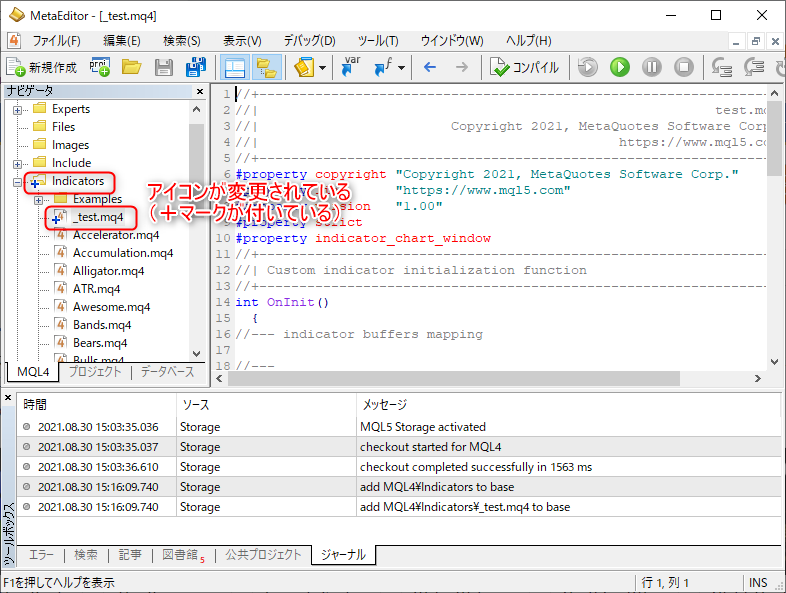
コミットする
追加しただけではまだバージョン管理されていないので、次はコミットを行います。
この作業をすることでようやくバージョン管理されることになります。
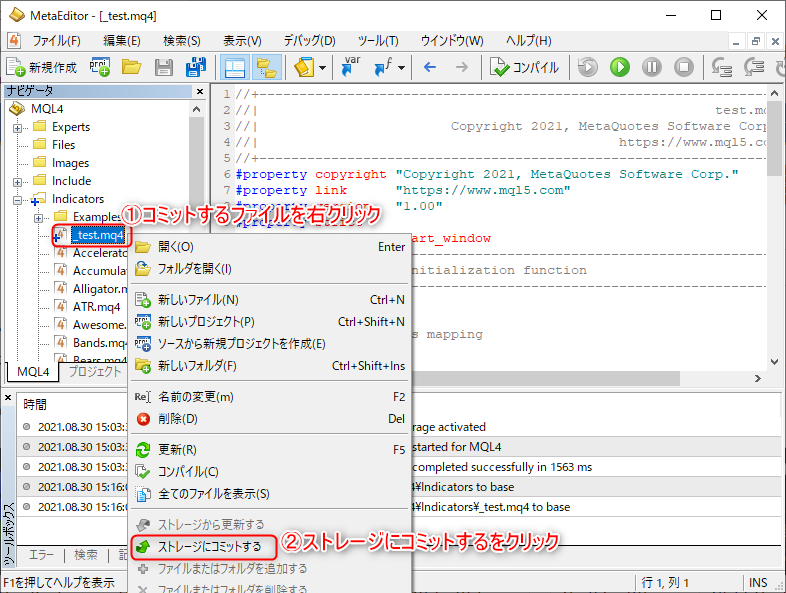
- コミットするファイルを右クリック(上位のフォルダでもOK)
- ストレージにコミットするをクリック
コミットするサブウィンドウが出ますので、画像のように入力します。
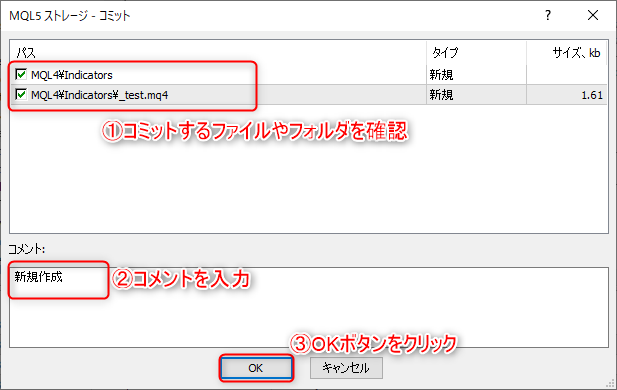
- コミットするファイルやフォルダを確認(チェックが入っているものだけコミットされます)
- コメントを入力(必須ではないですが、あったほうが分かりやすくなります)
- 「OK」ボタンをクリック
このようにアイコンにチェックマークが付いていればコミット成功です。
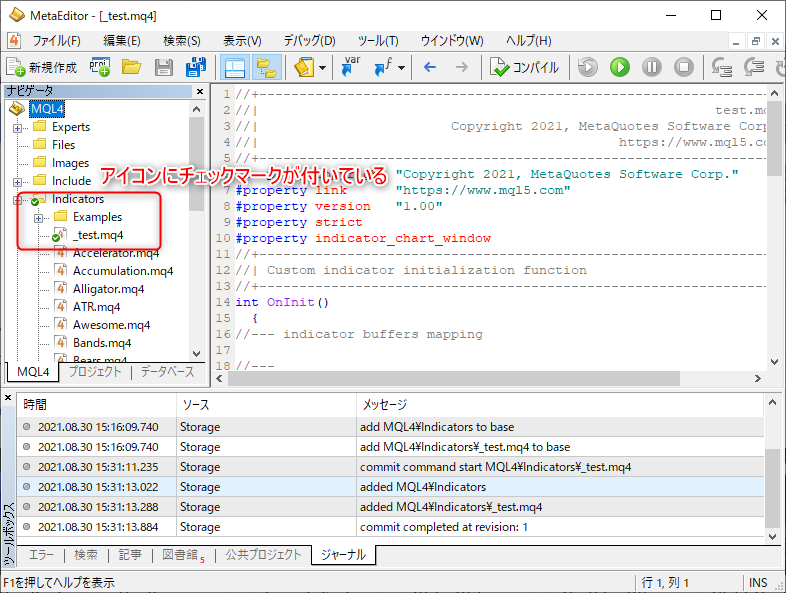
バージョン管理しているファイルを修正した場合
アイコンにチェックマークが付いていて、バージョン管理されているファイルを修正した場合は、以下の画像のようにアイコンに!マークが付きますが、初回コミット時と同じようにコミットすればOKです。

- コミットするファイルを右クリック(上位のフォルダでもOK)
- ストレージにコミットするをクリック
コミットするサブウィンドウが出ますので、画像のように入力します。
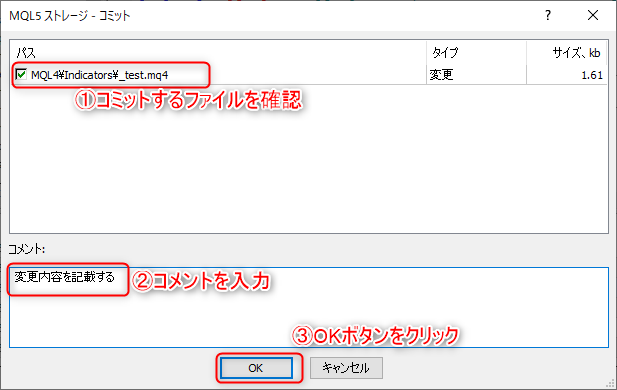
- コミットするファイルを確認(チェックが入っているものだけコミットされます)
- コメントを入力(変更内容を記載すると後々分かりやすいです)
- 「OK」ボタンをクリック
この後アイコンにチェックマークが付いていればOKです。
まとめ
いかがでしたでしょうか。
この記事では以下の手順を解説いたしました。
- MQL5コミュニティに登録する
- MT4やMT5のエディタでストレージを使用できるようにする
- ソースコードをバージョン管理する
ストレージでバージョン管理をすることで、MQL5コミュニティのサーバー内にソースコードが保存されますので、万が一ソースコードを失った場合でも復元することができるようになります。
インジケーターやEAを開発している方は是非導入してみてはいかがでしょうか。
以上、この記事が参考になれば幸いです。



コメント